Se você planeja mudar para uma nova aplicação de streaming de música, talvez queira transferir todas as suas listas de reprodução para a nova. Por exemplo, quando você deseja mudar do YouTube Music para o Apple Music.
Quer saber como? Este artigo explicará as soluções que podem ajudá-lo a transferir sem problemas as playlists do YouTube Music para o Apple Music.
Leia para saber mais!

Transferir Playlists do YouTube Music para o Apple Music [Grátis]
Não é possível transferir playlists e músicas entre diferentes plataformas oficialmente, mas o MobileTrans torna isso possível. E é gratuito para usar.
MobileTrans é uma ferramenta popular de transferência de dados que lhe permite transferir seus arquivos de um dispositivo para outro, seja por telefone ou computador. Surpreendentemente, ele também permite mover listas de reprodução entre diferentes serviços de streaming. Qual é a melhor parte? Ele torna cada operação o mais fácil possível. Qualquer pessoa pode usá-lo sem se perder.
MobileTrans - Transferência de Playlist
- • Transferência de playlist entre plataformas de música.
- • Transferir arquivos, incluindo arquivos de música entre diferentes dispositivos.
- • Transferência de dados entre telefones independentemente da plataforma.
- • Transferência de WhatsApp sem backup.

 4.5/5 Excelente
4.5/5 ExcelentePassos para Transferir do YouTube Music para o Apple Music
- Baixe e instale o aplicativo se você não o tiver em seu computador
- Abra o aplicativo, Toque em Mais, e vá até Transferir Playlist

- Toque em Iniciar para iniciar o processo
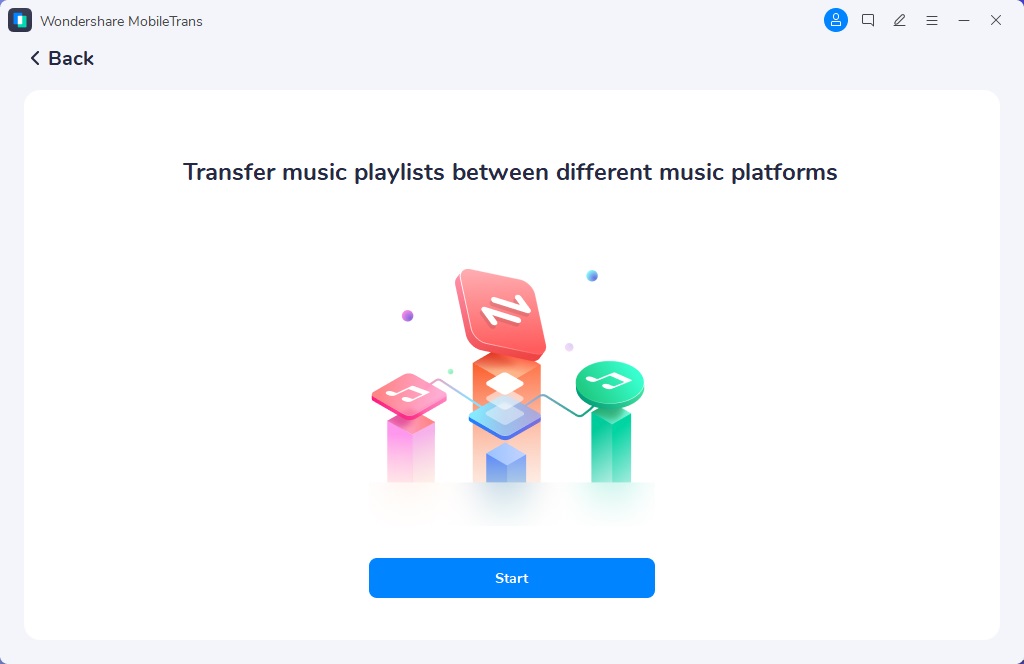
- Escolha a plataforma fonte (da qual você deseja transferir a lista de reprodução), e selecione o destino (para onde você deseja transferir a playlist). Faça login nas plataformas selecionadas

- Escolha a playlist ou músicas desejadas que você deseja transferir, e então toque em Transferir

- Espere até que o processo termine

3 Métodos para Transferir Músicas do YouTube Music para o Apple Music
Também reunimos 3 outros métodos para ajudá-lo a transferir rapidamente suas listas de reprodução do YouTube Music para o Apple Music. Não deixe de conferir!
Método 1: Converter Músicas do YouTube Para o Apple Music usando FreeYourMusic
FreeYourMusic garante que você possa transferir listas de reprodução em vários dispositivos. Ele suporta Windows, Mac, Linux, Android e iOS.
Se você está procurando um aplicativo que possa ajudá-lo a migrar suas listas de reprodução entre plataformas como YouTube Music para Apple Music, você pode usar o FreeYourMusic. É um aplicativo confiável. Ele também lhe dá um teste gratuito.

Prós
- Bem flexível
- Disponível em todas as plataformas como Windows, Linux, iOS, Android, e OSX
- Faz auto-sincronização de músicas e playlists todos os minutos
- Bom Suporte
Contras
- Você pode transferir músicas limitadas em a versão de testes
Método 2: Importar Músicas do YouTube Music para o Apple Music com TuneMyMusic
Se você tem procurado uma maneira de ajudá-lo a transferir listas de reprodução entre plataformas sem nenhuma aplicação de terceiros, use o TuneMyMusic. Ele permite que você transfira todas as suas listas de reprodução ou músicas desejadas através de seu website.
O TuneMyMusic é conhecido por sua facilidade de uso e interface básica de usuário. Você migra listas de reprodução de YoutTube Music para Apple Music e mais de 20 outros aplicativos de transmissão de música como Spotify, Tidal etc.

Prós
- Lhe permite manter duas playlists ou serviços de músicas sincronizados
- Lhe permite criar um backup de arquivos inteiros
- Pode migrar playlists entre os maiores apps de música
- Fácil de usar
Contras
- Você precisa definir um plano de assinatura antes de usar
- A versão básica oferece apenas conversão e nenhuma sincronização automática
Método 3: Baixar Música do YouTube para o Apple Music usando o YouTube Music Converter
E se eu lhe disser que também existem conversores de música no mercado que podem baixar músicas do YouTube Music, e então você pode carregá-las para o Apple Music? Sim, esses conversores de música existem; no entanto, é entediante em comparação com outros métodos.
Mas, o que é difícil é encontrar um conversor de música confiável no YouTube. A maioria dos Conversores de Música do YouTube são preenchidos com anúncios, ou você precisa pagar primeiro.
Prós
- Allows you to listen to songs offline
- Easy to download songs
Contras
- Processo complicado
Bônus: Apple Music vs. YouTube Music
Se você está se perguntando se o Apple Music é melhor do que o YouTube Music, aqui está algo que o ajudará. Não é de se admirar que ambos sejam serviços de streaming de música de primeira linha.
Dê uma olhada na tabela abaixo.
| Recursos | Apple Music | YouTube Music | Vencedor |
| Preço | US $99 por ano | US $99 por ano | Empate |
| Teste Gratuito | 3 meses | 1 mês | Apple Music |
| Biblioteca de Música | Por volta de 60 a 70 milhões (dados oficiais) | 1 bilhão (dados ambos oficiais e não-oficiais) | YouTube Music |
| Escutar Offline | Sim. Você precisa assinar | Sim. Você precisa do premium | Empate |
| Descoberta | Boa | Melhor que o Apple Music | YouTube Music |
| Qualidade de Streaming | 256 kbps | 128 kbps | Apple Music |
| Podcast | Não disponível | Não disponível | Empate |
Por exemplo, em termos de biblioteca, o YouTube Music tem uma coleção maior, mas não oferece melhor qualidade de streaming. Você pode escolher qualquer serviço de streaming de música como quiser.
Considerações Finais
Agora que você leu este artigo, você sabe que é possível transferir o YouTube Music para o Apple Music. Você pode fazer isso facilmente com MobileTrans, pois é mais rápido, mais simples e gratuito. Ou, você pode sempre usar as alternativas acima para transferir suas músicas e listas de reprodução desejadas.
Boa Sorte!
MobileTrans - Transferência de Playlist
Transferir listas de reprodução entre diferentes plataformas de forma gratuita. Mova a música baixada de um dispositivo para outro facilmente.
Você vai gostar:
Artigos Mais Lidos
Todas as Categorias





Rafael Kaminski
staff Editor